
Odwiedzając galerię sztuki lub wystawę fotograficzną, czasami można zauważyć, że niektóre zdjęcia krajobrazowe mają niezwykle wydłużone pola widzenia. Wydaje się, że nie da się ich sfotografować standardowym aparatem. Jeśli zastanawiasz się, jak powstają takie wydłużone zdjęcia, nie jesteś sam. Po raz pierwszy spotkałem się z panoramicznym zdjęciem pasma górskiego Himalajów wyświetlanym w Das Studios w Darjeeling, himalajskim kurorcie w Zachodnim Bengalu w Indiach. To zdjęcie wywarło na mnie ogromny wpływ i skłoniło mnie do poszukiwania sposobów i środków do robienia zdjęć panoramicznych.
Podczas moich wstępnych poszukiwań doszedłem do wniosku, że panoramy były prawdopodobnie wykonywane przy użyciu wysoce wyspecjalizowanych aparatów i obiektywów. Ale ku mojemu zdziwieniu stwierdziłem, że zdjęcia panoramiczne można wykonać dowolnym aparatem, jakim dysponujesz. Wszystko czego potrzebujesz to aparat, najlepiej taki, który może robić zdjęcia w trybie ręcznym. Tak, w przypadku niektórych aparatów i smartfonów można uzyskać aplikacje do nagrywania panoramy w mgnieniu oka, ale wyniki nigdy nie były dla mnie zadowalające. Fotografowanie własnej panoramy daje swobodę twórczą i poczucie satysfakcji.
Jak zrobić panoramę
Panorama to połączony zestaw pojedynczych fotografii, w którym dwie sąsiadujące ze sobą fotografie mają co najmniej 20% nakładających się obszarów. Te dwie lub więcej zachodzących na siebie fotografii są „zszywane” za pomocą oprogramowania w celu uzyskania ekstremalnie wydłużonych pól widzenia. Nakładanie się jest wymagane, ponieważ oprogramowanie jest w stanie zrozumieć wspólne obszary na dwóch sąsiednich zdjęciach, a tym samym może wyeliminować powielanie sceny, łącząc je w jedno zdjęcie.
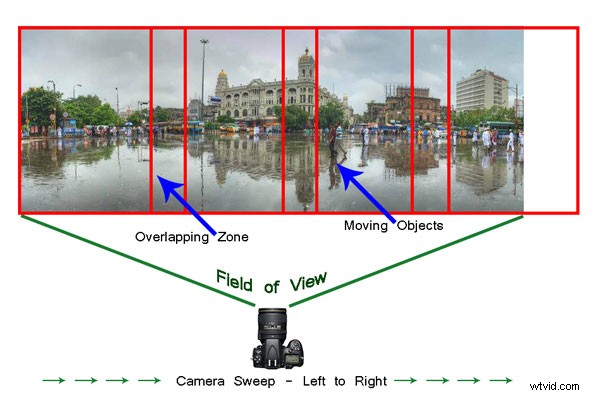
Przed zrobieniem panoramy trzeba dobrze zaplanować. Oto lista czynników prowadzących do tworzenia własnej panoramy.
#1 Strzelaj w trybie ręcznym
Ponieważ panorama jest wykonywana na dużym polu widzenia, w którym warunki oświetleniowe mogą się różnić, konieczne jest fotografowanie w trybie ręcznym z ręcznym ustawianiem ostrości. Zapewni to, że wszystkie zrobione zdjęcia będą miały dokładną wartość ekspozycji i ostrość na wszystkich obrazach. Fotografowanie w trybach automatycznym, programowym lub półautomatycznym (takim jak priorytet migawki lub priorytet przysłony) spowoduje uzyskanie różnych wartości ekspozycji dla każdego zdjęcia, co z kolei może spowodować, że końcowe połączone zdjęcie będzie miało zróżnicowaną ekspozycję i przebarwienia w różnych częściach zdjęcia .
#2 RAW lub JPEG
Chociaż zazwyczaj chcesz robić zdjęcia w formacie RAW, w przypadku panoram lepiej jest przełączyć się na JPEG. Fotografowanie w formacie RAW jest absolutnie w porządku, ale ponieważ zdjęcia nie będą edytowane pojedynczo (zobaczymy to na późniejszym etapie) i aby zmniejszyć opóźnienie migawki, preferowane jest fotografowanie w formacie JPEG. Słowo ostrzeżenia – ponieważ będziemy kręcić w formacie JPEG, upewnij się, że wartości ekspozycji są odpowiednio ustawione.
#3 Statyw czy podręczny?
Jeśli waga statywu nie jest czynnikiem, noszenie go zawsze jest lepsze. Jednak w jasny dzień można bardzo dobrze polegać na własnych rękach. Stała postawa lub używanie torby na aparat lub innego solidnego przedmiotu, na którym można oprzeć aparat, zmniejszy ciężar noszenia statywu.
#4 Poziomy lub pionowy
Generalnie jesteśmy przyzwyczajeni do robienia zdjęć w trybie poziomym (poziomym). Fotografowanie w trybie krajobrazu jest w porządku, ale uzyskana panorama będzie miała niewielką wysokość, ponieważ zdjęcia krajobrazu zostaną połączone. Dodatkowo podczas procesu szycia będzie wiele zbędnych lub pustych obszarów (zobaczysz później podczas przetwarzania końcowego), które należy wyciąć. To jeszcze bardziej zmniejszy wysokość panoramy. Aby rozwiązać ten problem, możesz wybrać fotografowanie panoramy w trybie portretowym (pionowym). Pomoże to w osiągnięciu większej wysokości obrazu, który można wyciąć zgodnie z wymaganiami, na przykład w zakresie drukowania lub estetyki.
#5 Bądź szybki
Fotografuj bardzo szybko, ponieważ warunki oświetleniowe szybko się zmieniają. Dodatkowo, jeśli fotografujesz pejzaż miejski, zaludnioną plażę lub scenariusz, w którym jest ruch, zachowaj ostrożność. Jeśli nie strzelasz wystarczająco szybko, zauważysz, że poruszające się obiekty (np. ludzie, samochody, rowery) zostaną zduplikowane w kadrach. Nie chciałbyś widzieć dwa razy tego samego obiektu w panoramie.
# 6 Dobrze to zaplanuj
Stań w wybranym miejscu i zaplanuj wcześniej ilość strzałów. Pomoże ci to kontrolować liczbę strzałów, a nie strzelać losowo. Pamiętaj, aby wykonać próbną rundę bez strzelania.
Kiedy będziesz gotowy, zacznij strzelać od lewej do prawej. Upewnij się, że na dwóch kolejnych zdjęciach masz co najmniej 20% nakładających się obszarów. Wystarczy oszacowanie wizualne. Spójrz przez wizjer i zrób zdjęcie. Nie oglądaj poszczególnych zdjęć na ekranie LCD, dopóki nie zakończysz fotografowania. Przed opuszczeniem sceny włącz ekran LCD i przejrzyj serię zdjęć. Jeśli nie jesteś zadowolony, zrób zdjęcie ponownie.
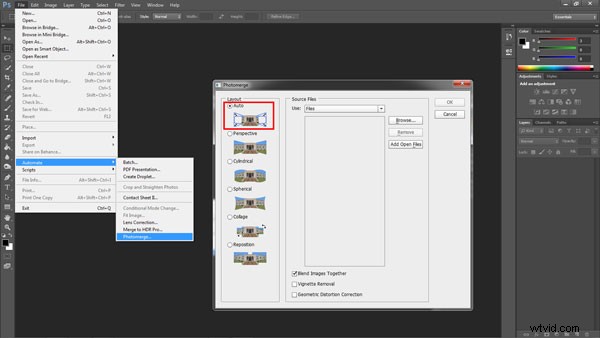
Łączenie panoramy
Najważniejszym krokiem jest zszycie twojej panoramy. W Internecie dostępnych jest wiele programów do szycia panoramicznego. Na końcu tego artykułu umieszczę listę linków do niektórych z najlepszych programów. Proces łączenia jest podobny w różnych programach, ale od teraz będziemy używać standardowego narzędzia do edycji zdjęć – Adobe Photoshop. Proces łączenia w Adobe Photoshop jest w pełni zautomatyzowany.
Ponieważ mogłeś sfotografować więcej niż jedną serię panoram, w celu identyfikacji łatwiej byłoby przechowywać każdą serię w osobnym folderze. Być może robiłeś zdjęcia w formacie JPEG lub RAW, ale upewnij się, że nie edytujesz poszczególnych zdjęć.
Kroki łączenia panoramy:
- Otwórz Photoshopa
- Kliknij Plik> Automatyzacja> Photomerge
- „Auto” to domyślna opcja układu. Program Photoshop analizuje obrazy źródłowe i stosuje układ perspektywiczny, cylindryczny lub sferyczny, w zależności od tego, który z nich daje lepsze Photomerge. Wybierz „Auto”, jeśli nie jest zaznaczone domyślnie.
- Zaznacz „Połącz obrazy razem”
- Dalej Kliknij „Przeglądaj” i znajdź osobny folder, w którym umieściłeś swoją serię panoram. Wybierz serię i kliknij „OK”
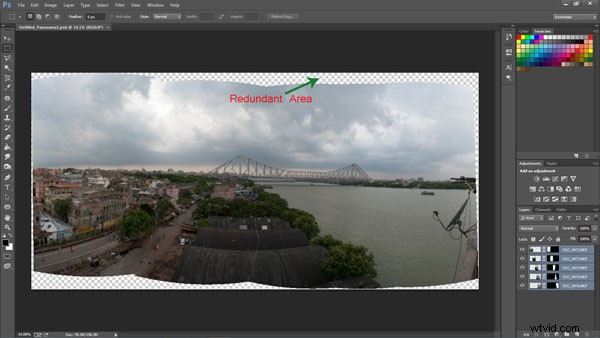
- W zależności od liczby i rozmiaru zdjęć, połączenie zdjęć przez Adobe Photoshop może trochę potrwać.
- Po zakończeniu procesu łączenia znajdziesz panoramę z grubsza ukształtowaną (z kilkoma zbędnymi miejscami). Zobacz obrazek powyżej
- Kliknij prawym przyciskiem myszy warstwę w panelu Warstwy i kliknij Połącz warstwy
- Następnym krokiem jest użycie narzędzia Kadrowanie do przycięcia zbędnych części panoramy
- Po ostatnich szlifach skończysz z własną pierwszą panoramą

Linki do oprogramowania do łączenia panoram:
- Automatyczne łączenie
- pTGui
- Przytul
- Autopano
- Microsoft Image Composite Editor
Jeśli tworzysz swoją panoramę po raz pierwszy, chciałbym otrzymać Twoją opinię lub udostępnić Twoją panoramę w komentarzach poniżej.
